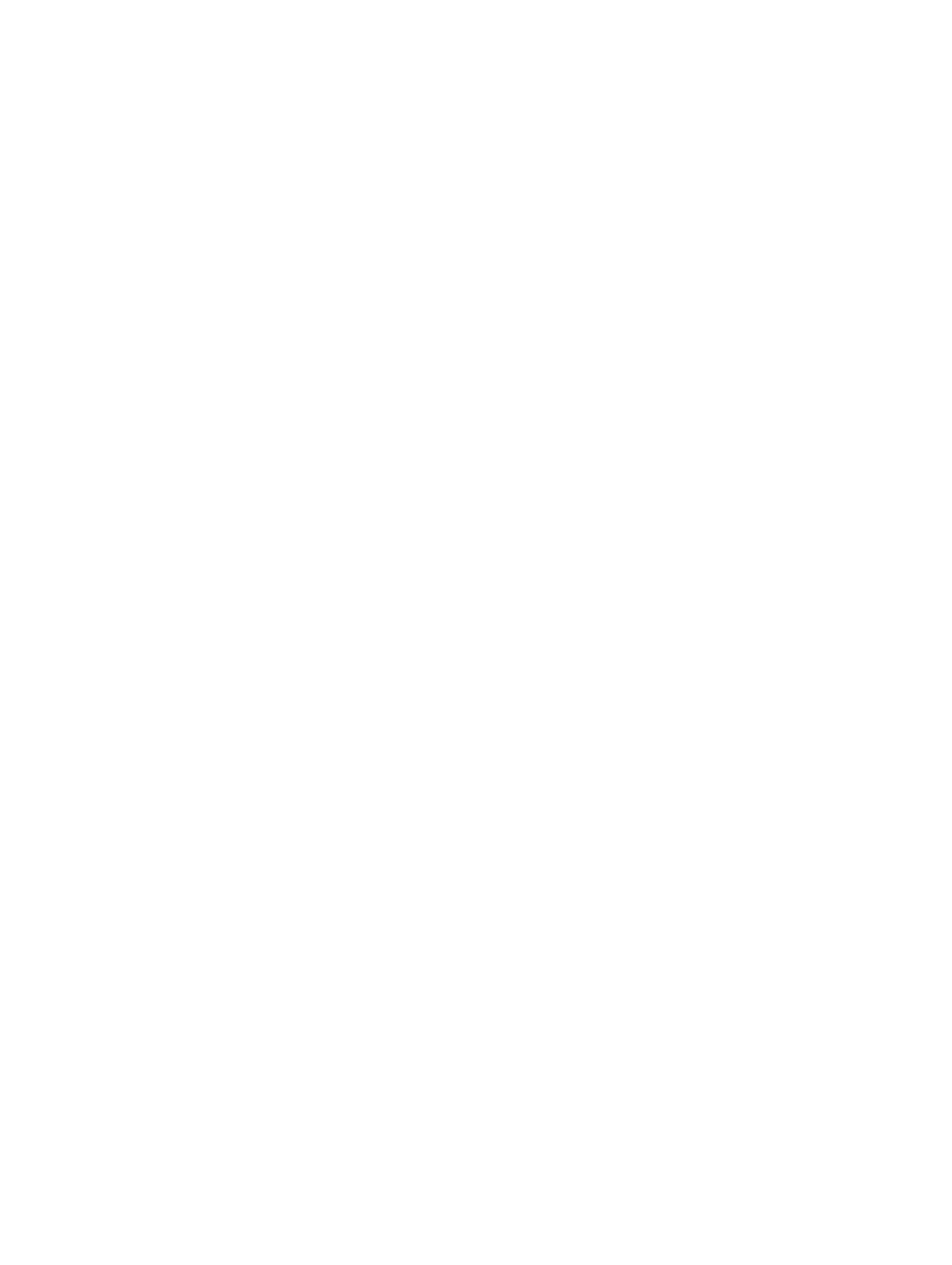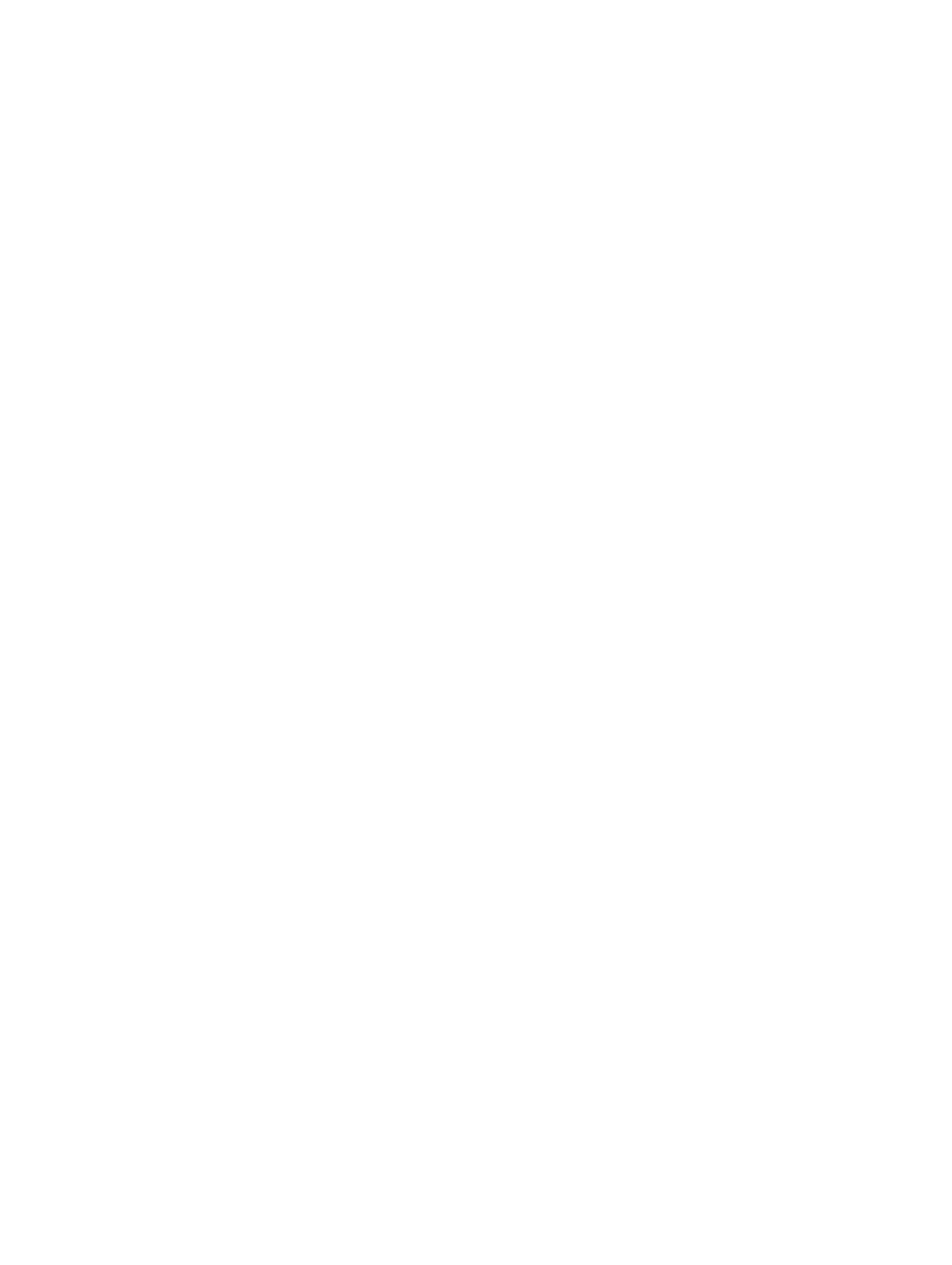
Nội dung
1 Thao tác trên máy tính..................................................................................5
Trước khi thao tác bên trong máy tính........................................................................................5
Tắt máy tính............................................................................................................................6
Sau khi thao tác bên trong máy tính...........................................................................................6
2 Tháo và lắp các thành phần......................................................................... 8
Công cụ được khuyên dùng......................................................................................................8
Tháo nắp................................................................................................................................ 8
Lắp đặt nắp.............................................................................................................................8
Tháo khung bezel.................................................................................................................... 9
Lắp đặt khung bezel.................................................................................................................9
Mở nắp khung bezel mặt trước................................................................................................. 9
Tháo cụm ổ đĩa cứng............................................................................................................. 10
Lắp đặt cụm ổ đĩa cứng..........................................................................................................11
Tháo cụm ổ đĩa quang ...........................................................................................................11
Lắp đặt cụm ổ đĩa quang ....................................................................................................... 12
Tháo card WLAN................................................................................................................... 13
Lắp đặt Card WLAN...............................................................................................................13
Tháo mô-đun bộ nhớ..............................................................................................................14
Lắp đặt mô-đun bộ nhớ.......................................................................................................... 14
Tháo card mở rộng PCIe........................................................................................................ 14
Lắp đặt card mở rộng PCIe.....................................................................................................15
Tháo bộ cấp nguồn (PSU)...................................................................................................... 15
Lắp đặt bộ cấp nguồn (PSU)...................................................................................................16
Tháo công tắc nguồn............................................................................................................. 16
Lắp đặt công tắc nguồn.......................................................................................................... 17
Tháo pin dạng đồng xu...........................................................................................................17
Lắp đặt pin dạng đồng xu....................................................................................................... 18
Tháo cụm tản nhiệt................................................................................................................ 18
Lắp đặt cụm tản nhiệt.............................................................................................................18
Tháo bộ xử lý........................................................................................................................ 19
Lắp đặt bộ xử lý.....................................................................................................................19
Tháo quạt hệ thống................................................................................................................20
Lắp đặt quạt hệ thống............................................................................................................ 20
Tháo bo mạch hệ thống..........................................................................................................20
Lắp đặt bo mạch hệ thống...................................................................................................... 21
Bố trí Bo mạch hệ thống.........................................................................................................22
3